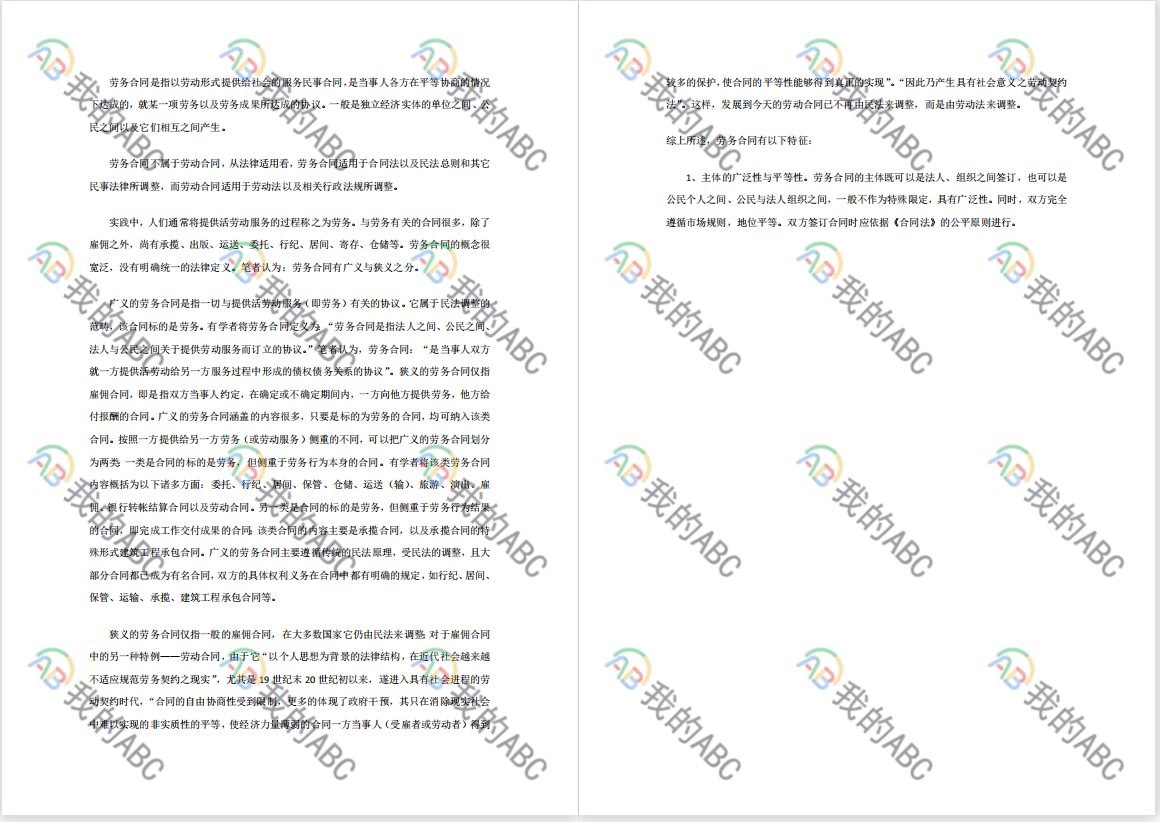添加 PDF 水印這個功能提供了批量給 PDF 添加水印的解決方案,用這個功能可以同時給大量 PDF 的每一個頁面添加樣式豐富的水印。 可以添加文字水印、圖片水印。 還可以對水印做各種格式,如文字水印的字體、顏色、透明度、旋轉角度等等。
使用場景
當我們有大量的 PDF 需要添加自定義樣式的圖片或者文字水印的時候,這個功能就非常高效就能幫我們實現。 假如有同時給大量 PDF 添加水印的需求的場景,那這個功能就非常的適合你,批量操作可以極大的簡化的我們的工作。
操作步驟
1、左側選擇「圖片處理」,右側選擇「添加 PDF 水印」的功能。
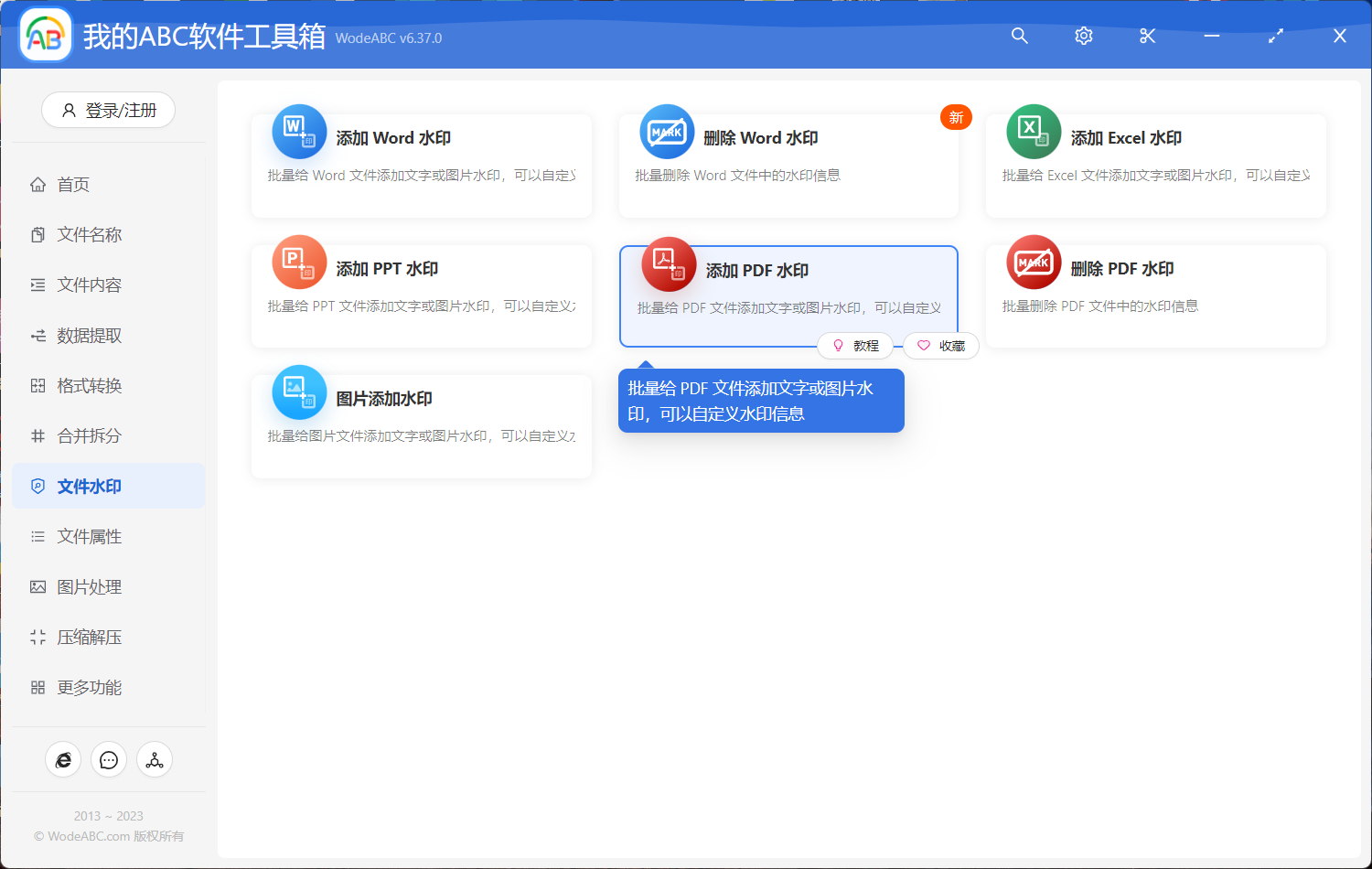
2、將需要添加水印的 PDF 文檔全部選擇進來。
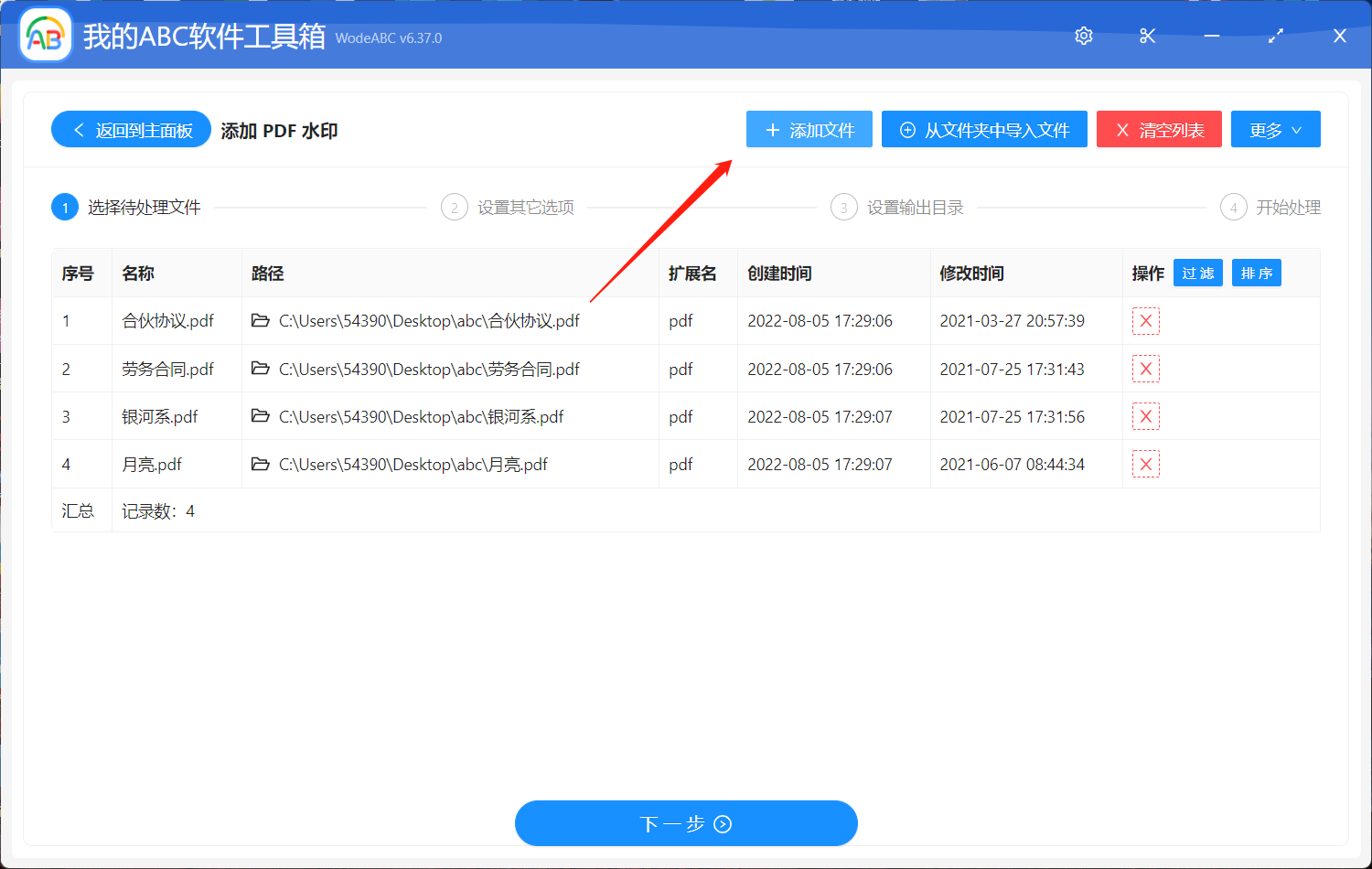
3、設置水印的樣式。
在水印設置的界面可以設置文字水印,也可以設置圖片水印,我們先看下文字水印的設置方式。
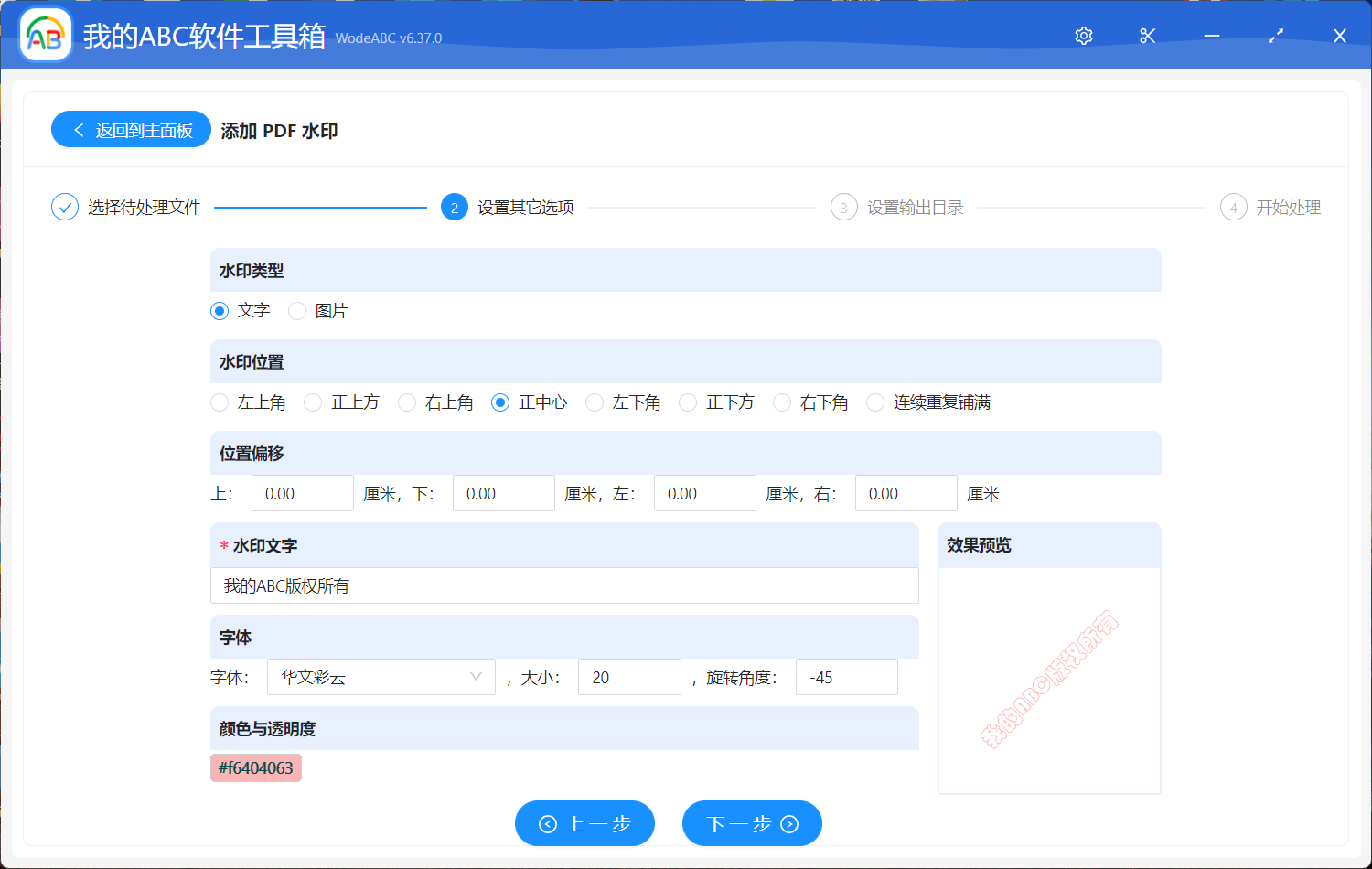
- 「水印類型」支持文字水印和圖片水印,這裡選擇「文字」。
- 「水印位置」對應的是水印放在 PDF 文檔頁面哪個位置,這裡需要注意的是「連續重複舖滿」這個選項,會在 PDF 每一頁上添加多行多列的多個水印,具體的效果可以看文章最後的效果展示。
- 「位置偏移」當我們設置水印在左上角、正上方、右上角、左下角、左下方以及右下方的時候,可能水印的邊距會比較小,通過設置水印的偏移位置就可以非常靈活的控製水印離頁面的邊距。
- 「水印文字」設置的就是水印的內容。
- 「字體」這裡可以設置文字水印的字體、大小及旋轉角度。
- 「顏色與透明度」可以自定義水印的顏色及透明度。
圖片水印的設置
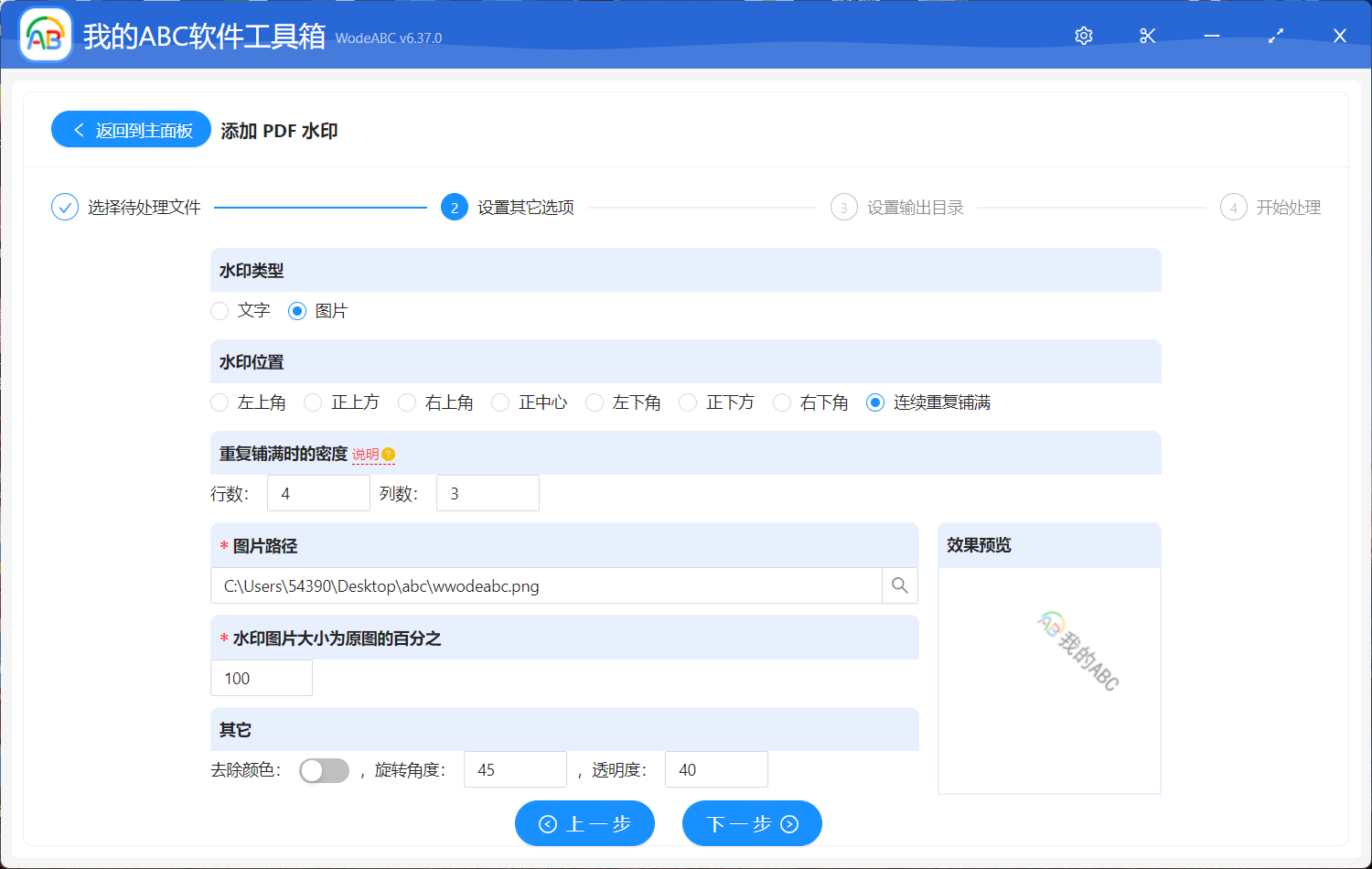
- 「水印類型」支持文字水印和圖片水印,這裡選擇「圖片」。
- 「水印位置」對應的是水印放在 PDF 頁面的哪個位置,這裡以「連續重複舖滿」為例。
- 「重複舖滿時的密度」這裡設置的是水印在頁面上展示的行數以及列數。
- 「圖片路徑」選擇需要添加的水印圖片。
- 「水印圖片大小為原圖的百分之」當圖片過大的時候,我們可以在這裡對圖片的大小進行設置,讓圖片等比例的縮放。
- 「其它」可以設置「去除顏色」讓圖片變成黑白的圖片,還可以設置圖片水印的旋轉角度及透明度。
處理結果
1、文字水印-正中心
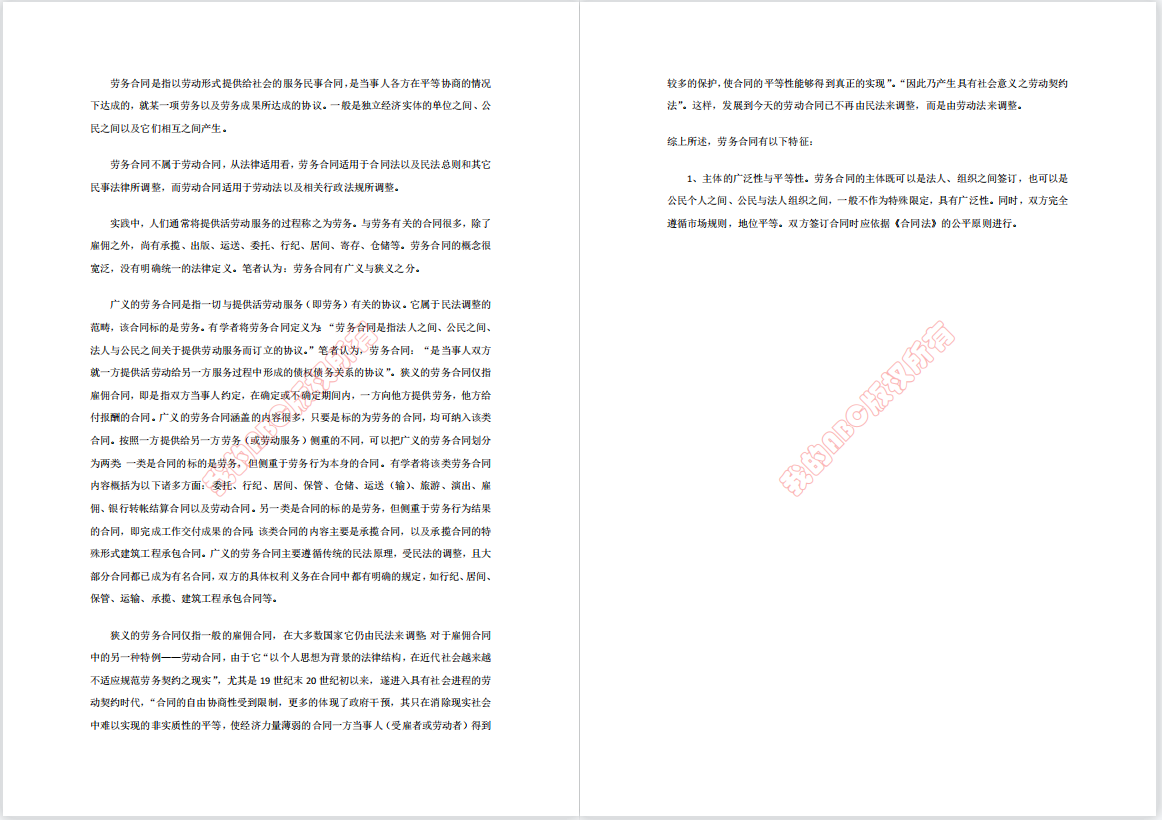
2、圖片水印-連續重複舖滿